Máy in ảo là một công cụ phần mềm vô cùng hữu ích, cho phép bạn “in” tài liệu từ bất kỳ ứng dụng nào hỗ trợ chức năng in và lưu kết quả dưới dạng tệp tin thay vì đưa ra giấy in vật lý. Trong bối cảnh làm việc kỹ thuật số và nhu cầu chia sẻ tài liệu ngày càng tăng, việc biết cách cài máy in ảo để tạo tệp PDF hoặc các định dạng khác trở nên cần thiết cho nhiều người, từ học sinh, sinh viên đến người làm văn phòng và cả những người hoạt động trong lĩnh vực thiết kế, in ấn bảng hiệu.
Máy In Ảo Là Gì Và Tại Sao Cần Cài Đặt?
Khác với máy in vật lý kết nối qua cổng USB hoặc mạng để đưa nội dung ra giấy, máy in ảo là một phần mềm được cài đặt trên máy tính của bạn. Hệ điều hành sẽ nhận diện nó như một máy in thông thường trong danh sách các thiết bị in. Tuy nhiên, khi bạn chọn máy in ảo và nhấn lệnh “In”, thay vì gửi dữ liệu đến máy in vật lý, phần mềm này sẽ xử lý tài liệu và lưu nó dưới dạng một tệp tin mới, phổ biến nhất là định dạng PDF.
Lý do chính khiến nhiều người tìm hiểu cách cài máy in ảo là khả năng chuyển đổi tài liệu từ nhiều định dạng khác nhau (Word, Excel, trình duyệt web, hình ảnh,…) sang PDF một cách nhanh chóng và giữ nguyên định dạng gốc. Điều này cực kỳ quan trọng khi bạn cần chia sẻ tài liệu mà không muốn người nhận chỉnh sửa nội dung hoặc đảm bảo hiển thị chính xác trên mọi thiết bị. Việc tạo file PDF chất lượng cũng là bước chuẩn bị cần thiết trước khi gửi các thiết kế, catalogue sản phẩm đến các dịch vụ in ấn chuyên nghiệp như lambanghieudep.vn.
Lợi Ích Khi Sử Dụng Máy In Ảo
Sử dụng máy in ảo mang lại nhiều lợi ích thiết thực trong công việc và cuộc sống hàng ngày. Đầu tiên và quan trọng nhất là khả năng tạo tệp PDF dễ dàng. Định dạng PDF là chuẩn mực cho việc chia sẻ tài liệu kỹ thuật số bởi tính bảo mật, khả năng tương thích cao và giữ nguyên bố cục ban đầu.
Bên cạnh đó, máy in ảo giúp tiết kiệm mực in và giấy in, góp phần bảo vệ môi trường khi bạn chỉ cần bản mềm của tài liệu. Nó cũng tiện lợi cho việc lưu trữ, quản lý tài liệu trên máy tính hoặc đám mây. Với những người làm thiết kế hoặc chuẩn bị các ấn phẩm cho in ấn bảng hiệu, việc chuyển đổi thiết kế sang PDF giúp họ kiểm tra lại bố cục, màu sắc trước khi bàn giao cho nhà in. Đây là một bước không thể thiếu để đảm bảo chất lượng sản phẩm cuối cùng.
Hướng Dẫn Cài Đặt Và Sử Dụng Phần Mềm Máy In Ảo Phổ Biến
Hiện nay có nhiều phần mềm máy in ảo miễn phí và trả phí. Bài viết này sẽ hướng dẫn chi tiết cách cài đặt và sử dụng CutePDF Writer, một trong những lựa chọn phổ biến và đơn giản nhất, đồng thời giới thiệu một vài phần mềm khác để bạn có thêm lựa chọn.
CutePDF Writer – Hướng dẫn chi tiết cài đặt
CutePDF Writer là một phần mềm miễn phí cho phép bạn dễ dàng tạo tệp PDF từ bất kỳ ứng dụng nào có chức năng in. Quy trình cài đặt khá đơn giản và nhanh chóng.
Để bắt đầu, bạn cần tải phần mềm CutePDF Writer từ trang web chính thức của nhà phát triển. Hãy truy cập vào địa chỉ cung cấp tệp cài đặt để tải về phiên bản mới nhất tương thích với hệ điều hành của bạn. Sau khi tải xong, bạn sẽ có một tệp thực thi (.exe).
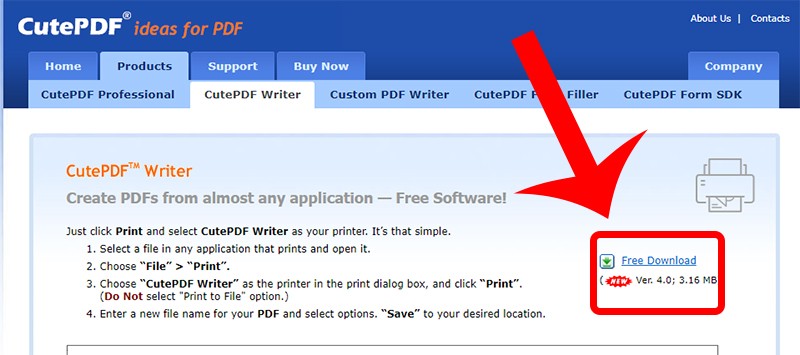 Bấm Free Download để tải về
Bấm Free Download để tải về
Chạy tệp tin vừa tải về để khởi động quá trình cài đặt. Cửa sổ cài đặt sẽ hiện ra. Bạn cần đọc và đồng ý với các điều khoản sử dụng của phần mềm. Tìm và chọn mục “I accept the agreement”, sau đó nhấn nút “Next” để tiếp tục các bước tiếp theo.
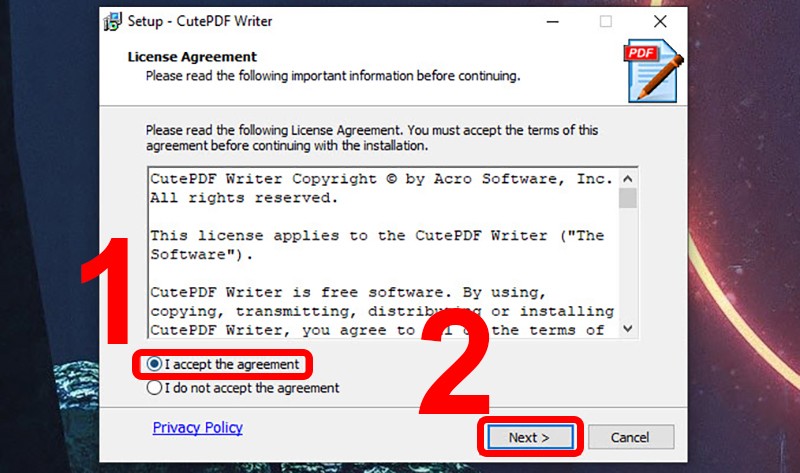 Đồng ý với các điều khoản của phần mềm
Đồng ý với các điều khoản của phần mềm
Ở màn hình tiếp theo, thường sẽ có các tùy chọn về vị trí cài đặt hoặc các thành phần bổ sung. Đối với người dùng thông thường, chỉ cần nhấn “Next” để giữ nguyên các cài đặt mặc định là đủ. Phần mềm sẽ tự động chọn đường dẫn cài đặt phù hợp.
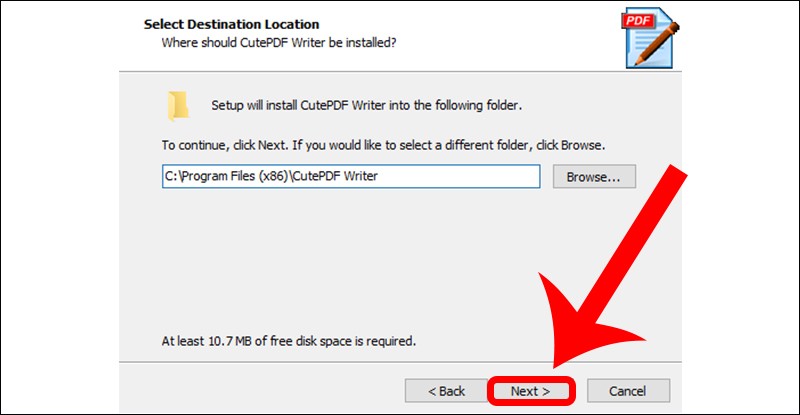 Chuyển sang bước tiếp theo
Chuyển sang bước tiếp theo
Cuối cùng, nhấn nút “Install” để phần mềm bắt đầu giải nén và sao chép các tệp cần thiết vào hệ thống của bạn. Quá trình này thường chỉ mất vài phút. Sau khi hoàn tất, CutePDF Writer sẽ xuất hiện trong danh sách các máy in khả dụng trên máy tính của bạn.
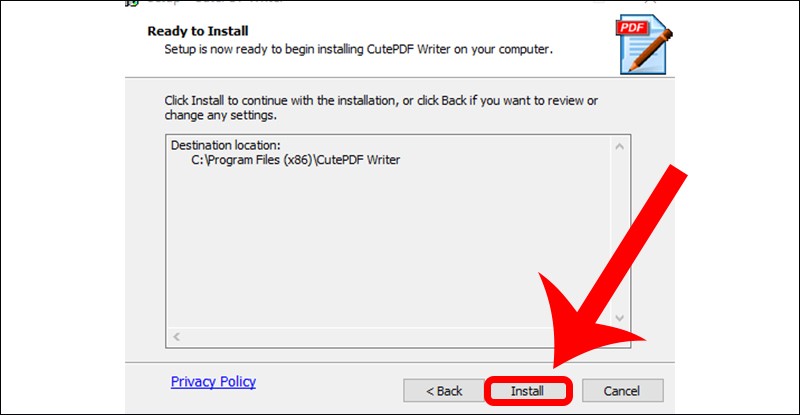 Hoàn tất cài đặt phần mềm
Hoàn tất cài đặt phần mềm
Cách sử dụng CutePDF Writer để tạo File PDF
Sau khi cài đặt thành công, việc sử dụng CutePDF Writer để chuyển đổi tài liệu sang PDF rất đơn giản, giống như bạn đang thực hiện lệnh in thông thường.
Mở tài liệu bạn muốn chuyển sang định dạng PDF. Tài liệu này có thể là một tệp Word, Excel, trang web trong trình duyệt, hoặc bất kỳ tệp nào có thể in được từ ứng dụng tương ứng. Sử dụng chức năng in của ứng dụng (thường là vào menu File > Print hoặc nhấn tổ hợp phím Ctrl + P). Trong cửa sổ in hiện ra, thay vì chọn máy in vật lý, hãy tìm và chọn “CutePDF Writer” từ danh sách các máy in khả dụng.
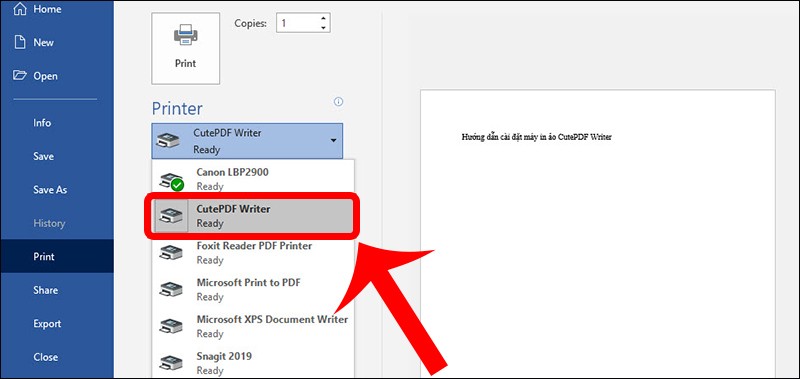 Chuyển sang máy in ảo CutePDF Writer
Chuyển sang máy in ảo CutePDF Writer
Sau khi đã chọn CutePDF Writer làm máy in, nhấn nút “Print” (In) hoặc tương đương trong cửa sổ in. Lúc này, hệ thống sẽ xử lý tài liệu. Một cửa sổ mới sẽ xuất hiện yêu cầu bạn chọn vị trí lưu tệp PDF và đặt tên cho tệp. Lưu ý rằng CutePDF Writer có thể yêu cầu cài đặt thêm một công cụ chuyển đổi miễn phí (“Free Converter”) nếu bạn chưa có. Bạn có thể tải công cụ này từ trang web của CutePDF nếu được yêu cầu.
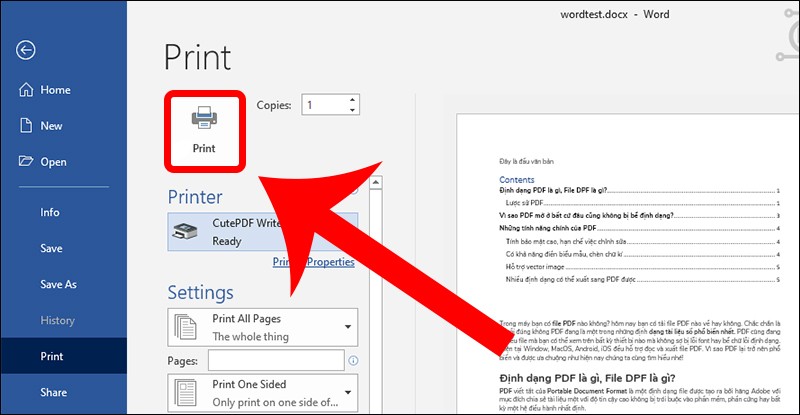 Ra lệnh in
Ra lệnh in
Trong cửa sổ lưu tệp, nhập tên bạn muốn đặt cho tệp PDF và chọn thư mục trên máy tính nơi bạn muốn lưu nó. Nhấn “Save” (Lưu) để hoàn tất quá trình chuyển đổi và tạo tệp PDF. Tệp PDF mới sẽ được lưu vào vị trí bạn đã chỉ định và sẵn sàng để mở, xem hoặc chia sẻ.
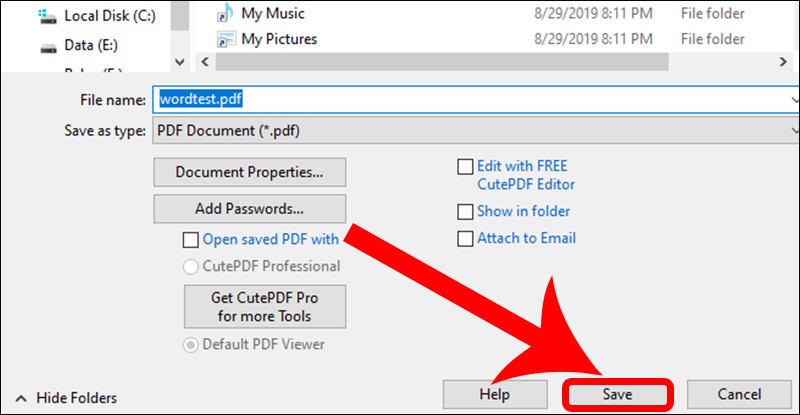 Lưu File vào thư mục
Lưu File vào thư mục
Tùy chọn đặt mật khẩu cho File PDF
Đối với những tài liệu cần bảo mật, CutePDF Writer cung cấp tùy chọn đặt mật khẩu cho tệp PDF bạn tạo ra. Điều này giúp hạn chế quyền truy cập hoặc chỉnh sửa nội dung.
Khi cửa sổ lưu tệp PDF xuất hiện sau khi bạn nhấn lệnh in, bạn sẽ thấy tùy chọn để thêm mật khẩu. Nhấn vào lệnh “Add Passwords” để mở cài đặt bảo mật.
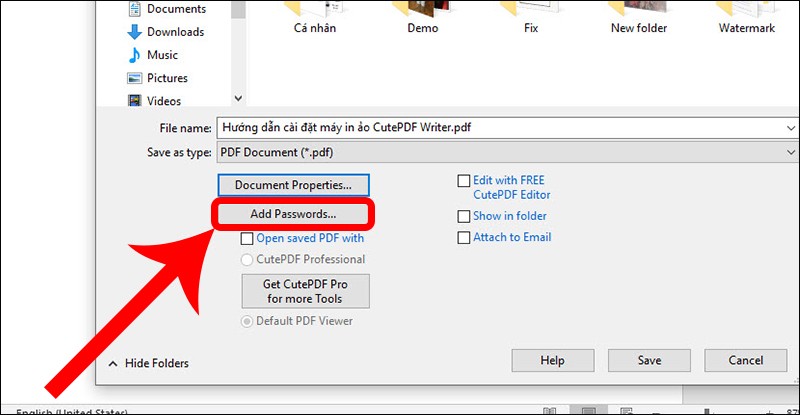 Thêm mật khẩu cho File PDF
Thêm mật khẩu cho File PDF
Trong cửa sổ cài đặt mật khẩu, bạn có thể đặt hai loại mật khẩu khác nhau. “Password Required to open document” là mật khẩu cần thiết để bất kỳ ai mở được tệp PDF. “Password Required to change permissions and Passwords” là mật khẩu cho phép thay đổi các quyền truy cập hoặc cài đặt mật khẩu khác cho tệp. Nhập mật khẩu mong muốn vào các ô tương ứng và nhấn “OK” để xác nhận. Tệp PDF khi được tạo ra sẽ yêu cầu nhập mật khẩu khi mở hoặc khi muốn thay đổi các thiết lập bảo mật.
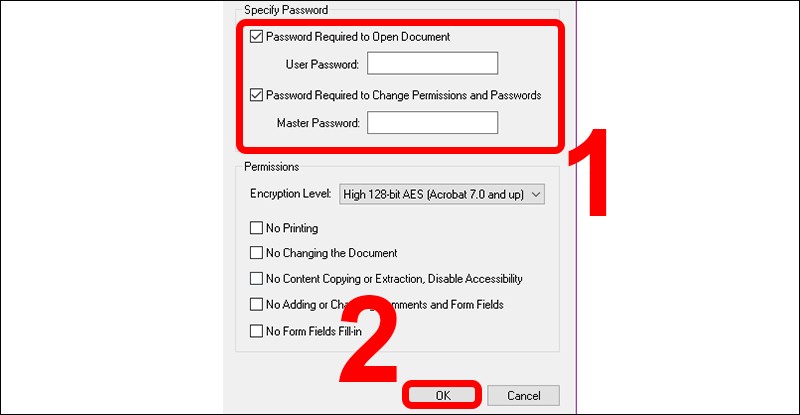 Chọn OK khi thiết lập xong mật khẩu
Chọn OK khi thiết lập xong mật khẩu
Các phần mềm máy in ảo PDF miễn phí khác
Ngoài CutePDF Writer, có nhiều phần mềm máy in ảo khác cung cấp các tính năng tương tự hoặc nâng cao hơn, đều có thể giúp bạn tạo tệp PDF một cách hiệu quả.
Một lựa chọn đáng chú ý là clawPDF. Phần mềm này cung cấp khả năng tùy chỉnh cài đặt cho từng hồ sơ in, bao gồm mẫu đặt tên tệp, cài đặt nén cho hình ảnh màu và thang độ xám, tùy chọn mã hóa để bảo vệ tài liệu, và khả năng thêm chữ ký số bằng chứng chỉ kỹ thuật số, rất hữu ích cho các tài liệu cần xác minh tính toàn vẹn.
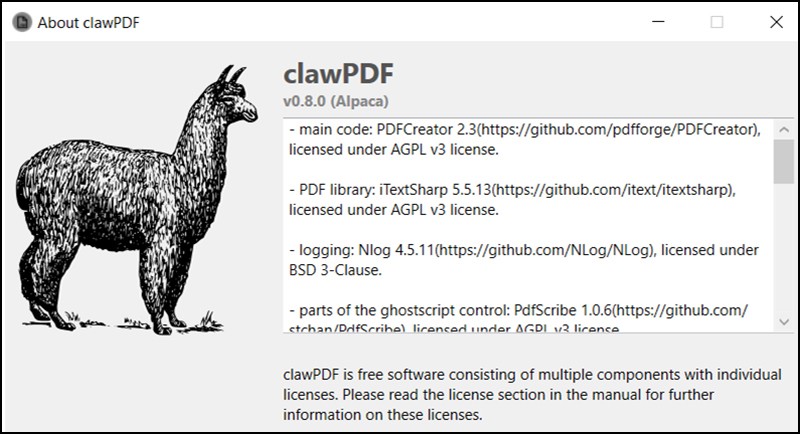 Phần mềm clawPDF cực tiện dụng
Phần mềm clawPDF cực tiện dụng
Microsoft Print to PDF là giải pháp tiện lợi nhất cho người dùng Windows 10 trở lên, vì nó được tích hợp sẵn trong hệ điều hành. Bạn không cần cài đặt thêm bất kỳ phần mềm bên thứ ba nào khác. Chỉ cần chọn “Microsoft Print to PDF” trong danh sách máy in, bạn có thể dễ dàng lưu tài liệu dưới dạng tệp PDF.
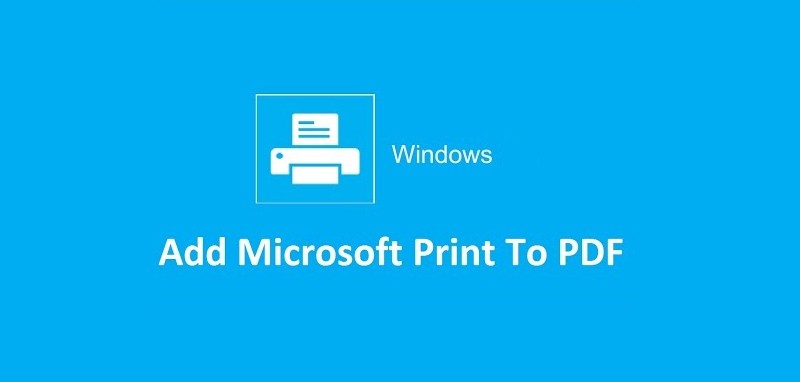 Phần mềm có sẵn của Windows
Phần mềm có sẵn của Windows
PDF24 Creator không chỉ là một máy in ảo, mà còn là một bộ công cụ PDF miễn phí mạnh mẽ. Ngoài việc tạo file PDF từ bất kỳ tài liệu có thể in nào, nó còn cho phép bạn trích xuất trang, hợp nhất và tách file, nén, chuyển đổi, chỉnh sửa siêu dữ liệu và nhiều chức năng khác. Đây là một lựa chọn toàn diện nếu bạn thường xuyên làm việc với các tệp PDF.
 PDF24 Creator đem lại nhiều tiện ích cho bạn
PDF24 Creator đem lại nhiều tiện ích cho bạn
Ứng Dụng Thực Tế Và Các Vấn Đề Thường Gặp
Việc sử dụng máy in ảo mở ra nhiều khả năng ứng dụng trong thực tế. Bạn có thể dễ dàng lưu toàn bộ nội dung một trang web thành tệp PDF để xem ngoại tuyến hoặc lưu trữ thông tin quan trọng. Các tệp PDF được tạo ra từ máy in ảo cũng rất hữu ích khi bạn cần gửi các tài liệu có định dạng phức tạp cho người khác mà không lo bị lỗi font hay lệch bố cục. Những người làm trong ngành in ấn, thiết kế như lambanghieudep.vn thường yêu cầu khách hàng cung cấp tệp ở định dạng PDF để đảm bảo tính chính xác và chất lượng khi in ấn bảng hiệu hoặc các sản phẩm khác.
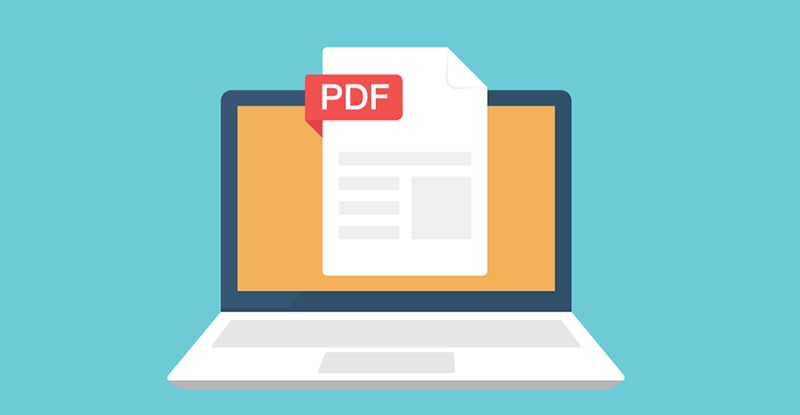 Lưu trang Web thành File PDF là một thao tác không có phức tạp
Lưu trang Web thành File PDF là một thao tác không có phức tạp
Đôi khi, người dùng gặp phải một số vấn đề liên quan đến in ấn tệp PDF, chẳng hạn như in ra bị mờ. Vấn đề này thường không phải do máy in ảo tạo ra, mà có thể liên quan đến chất lượng tệp nguồn ban đầu, cài đặt độ phân giải khi in, hoặc driver máy in vật lý bạn sử dụng sau đó. Việc biết cách tô màu tài liệu hoặc highlight text trong PDF cũng là một kỹ năng hữu ích khi làm việc với các bản nháp hoặc cần ghi chú lại các điểm quan trọng trong tài liệu.
 Phần mềm đọc PDF ngày nay hỗ trợ chức năng tô màu
Phần mềm đọc PDF ngày nay hỗ trợ chức năng tô màu
Ngoài ra, nhu cầu nối, gộp hoặc ghép nhiều tệp PDF thành một file duy nhất cũng khá phổ biến, đặc biệt khi tổng hợp báo cáo hoặc các chương sách. Mặc dù chức năng này không có trong các máy in ảo cơ bản như CutePDF Writer, nhưng một số phần mềm PDF nâng cao hơn (như PDF24 Creator đã đề cập) hoặc các công cụ trực tuyến có thể hỗ trợ bạn thực hiện dễ dàng.
 File PDF đôi khi in ra sẽ bị mờ
File PDF đôi khi in ra sẽ bị mờ
Việc tìm hiểu cách cài máy in ảo và làm quen với các công cụ chuyển đổi PDF là một kỹ năng cơ bản nhưng mang lại hiệu quả công việc đáng kể trong thời đại kỹ thuật số. Bằng cách sử dụng máy in ảo, bạn có thể dễ dàng tạo, quản lý và chia sẻ tài liệu PDF một cách chuyên nghiệp và tiện lợi, phục vụ tốt cho nhiều mục đích khác nhau, bao gồm cả việc chuẩn bị các ấn phẩm chất lượng cao cho nhu cầu in ấn.